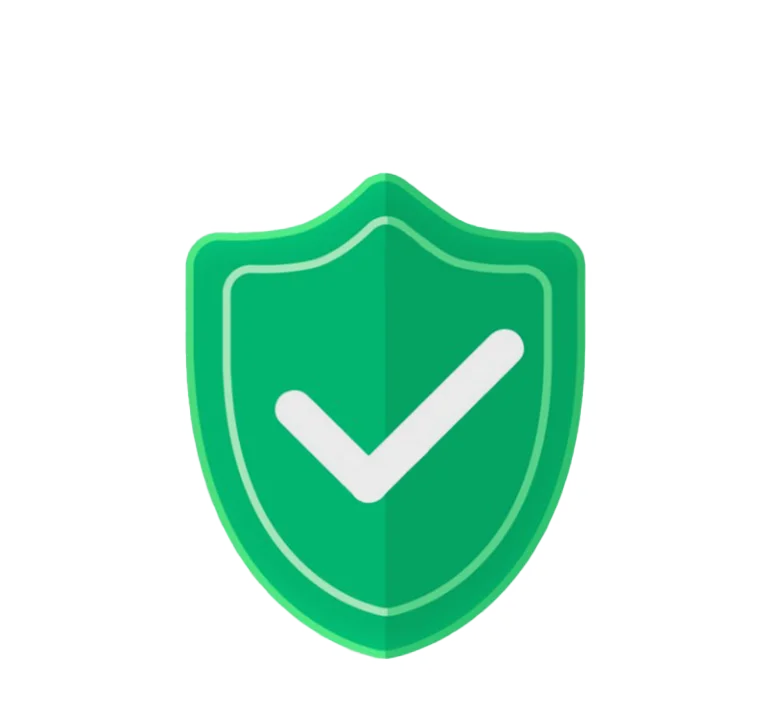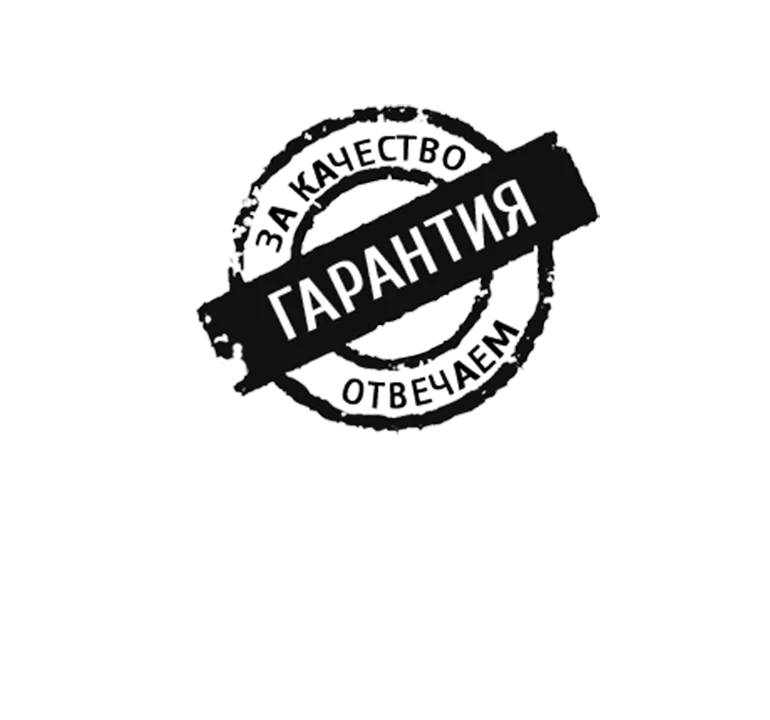如何为鼠标安装宏:Logitech、Bloody、x7、Razer
宏安装指南 适用于您的 Bloody、x7、Logitech、Razer 鼠标在 WINDOWS 系统下的安装教程
.amc A4tech X7 .amc Bloody .mgn Bloody .lua Logitech GHUB .xml Razer Synapse 3, 4 Bloody-WorkShop8
如何在 x7 A4tech 鼠标上安装宏
所有支持 Oscar Editor 的 x7 鼠标均采用相同的安装方法
首先,请将我们的宏文件移动至 Oscar Editor 程序的根目录
方法 1: 进入程序目录,定位到 MacroLibrary 文件夹,然后将 .amc 格式的宏文件复制到此处。您可以通过路径 Program Files(x86) → OscarX7Editor5Mode → ScriptsMacros → Russian → MacroLibrary 访问该目录(请注意,路径可能因您的计算机而异)。或者,右键点击程序快捷方式,选择“属性”查看文件位置。
方法 2: 打开“宏管理器”
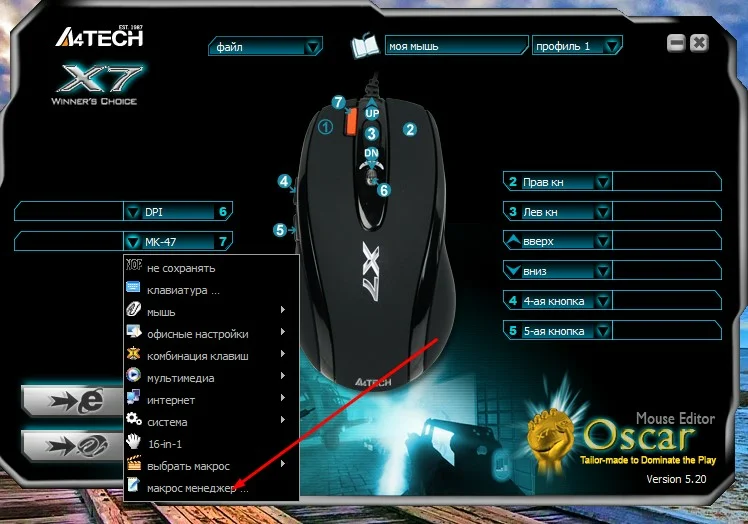
点击“打开”进入宏文件的根目录,然后将所需的 .amc 宏文件拖入该文件夹。
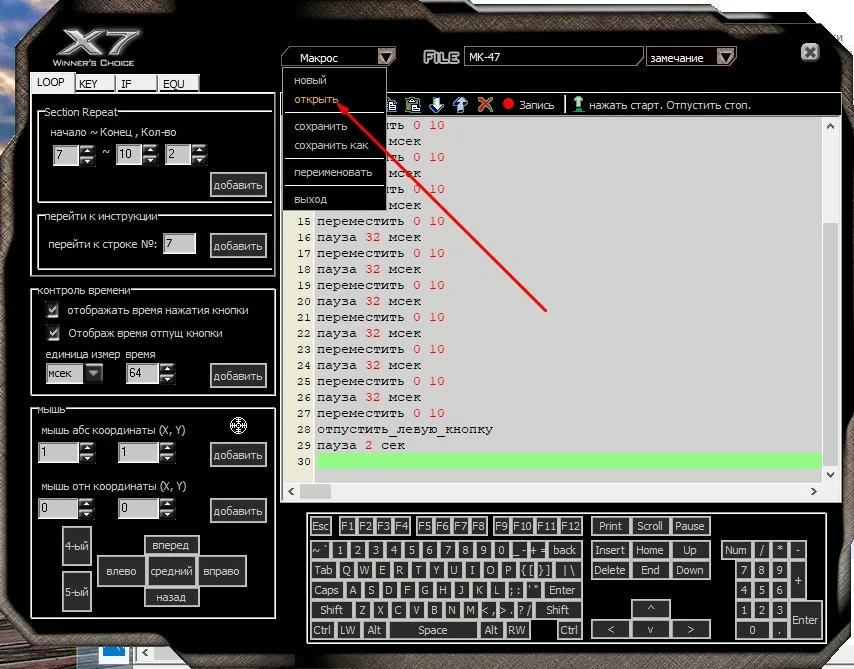
选择并将我们的宏加载到鼠标内存中。为此,请点击“7”按钮,然后选择“选择宏”。
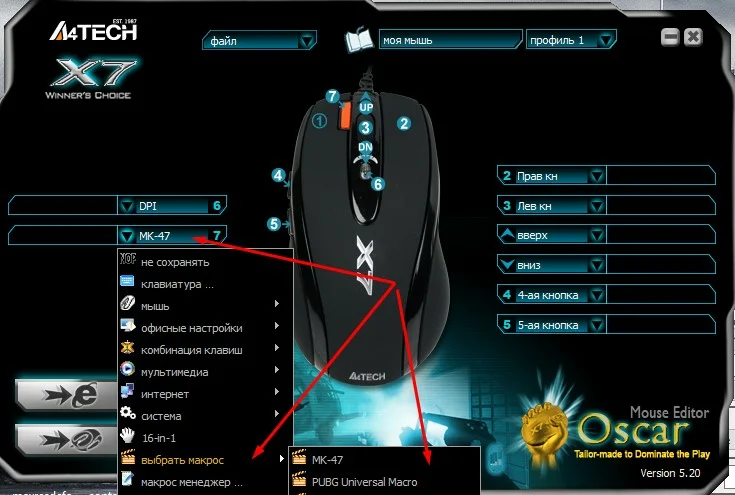
选择我们的宏文件,然后点击“加载”按钮。
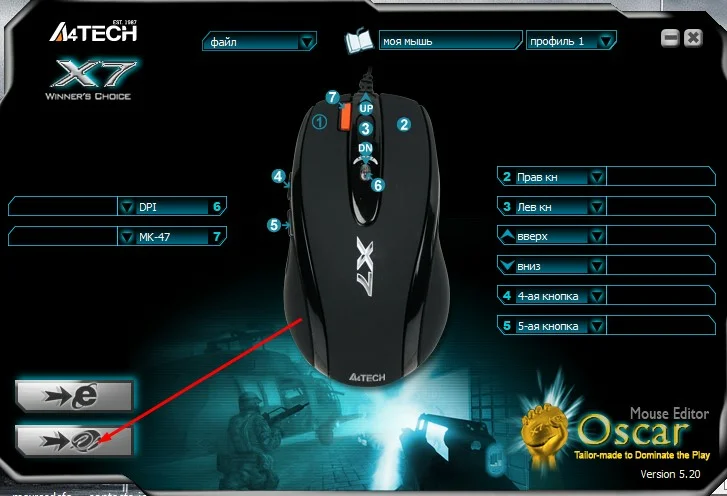
恭喜!宏文件已成功安装到鼠标内存中!请注意,MacroLibrary 文件夹内不应包含子文件夹,仅存放 .amc 格式的宏文件,否则宏将无法加载。
如何在 Bloody 鼠标上安装 .amc 格式宏
.amc 格式的宏是鼠标宏的主要类型,除了文件扩展名与 .mgn 不同之外,其功能基本一致。
请注意,在 Bloody 鼠标上使用宏之前,必须激活 3 core 功能。如果未激活 3 core,则无法安装宏。该激活过程在 Bloody 程序中完成,请确保在安装宏之前完成此步骤,以保证宏能正常工作。
请先在 Bloody 程序中创建一个以您的游戏名称命名的文件夹。
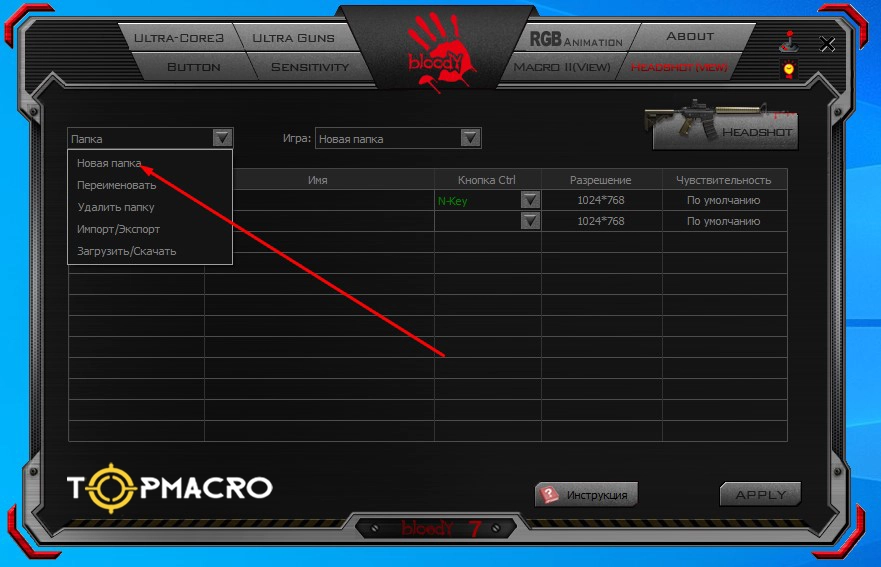
创建的文件夹将在 GunLib 目录中显示,路径为:
Program Files(x86) → Bloody(3,4,5,6) → Bloody(3,4,5,6) → Data → RES 或 Mouse → English → ScriptsMacros → GunLib
将我们的 *.amc 格式宏(不含 LBM,即左键宏)复制到您创建的文件夹中。
接下来,打开 Bloody 程序,切换至“HEADSHOT”选项卡,选择您之前添加的游戏及其名称。
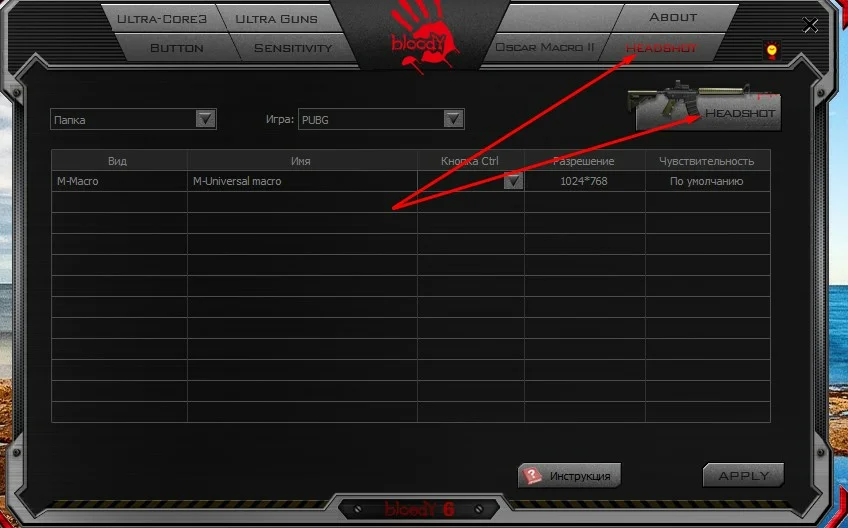
继续设置:点击 M-MACRO,然后在您的宏旁打勾,并点击 BACK 按钮。在弹出的确认窗口中点击 YES。
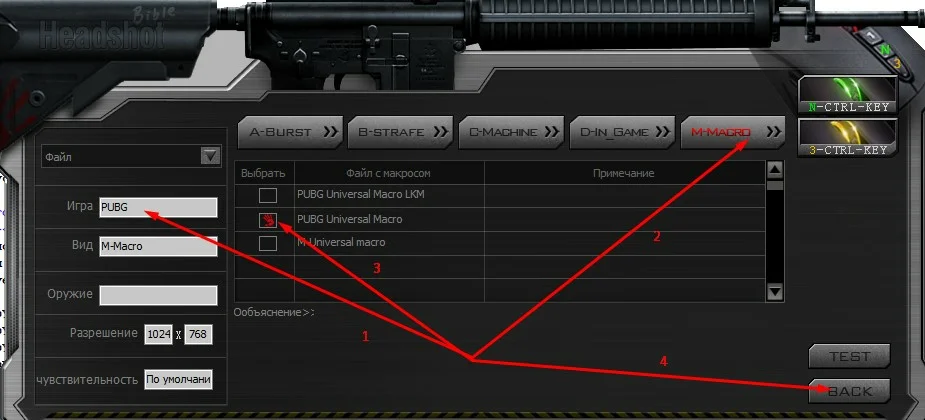
输入宏的名称,例如“ak47”,然后点击 ok。
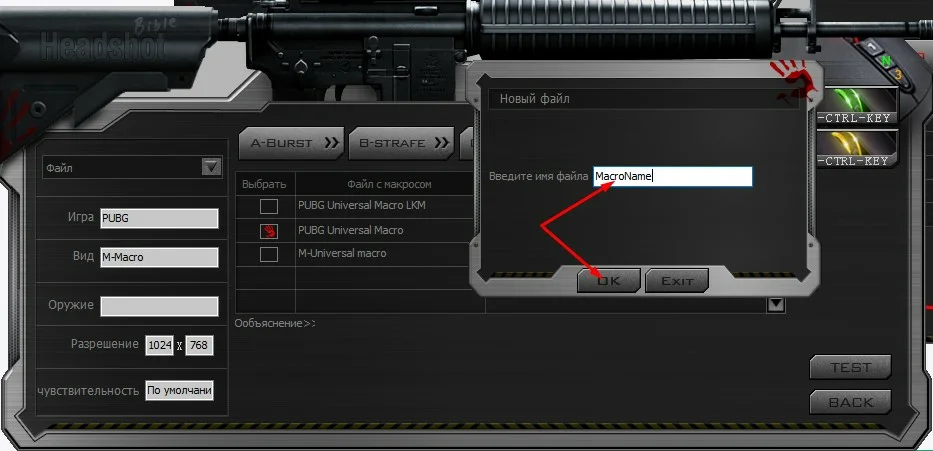
太棒了!.amc 格式宏已成功加载到 Bloody 程序中!现在,为将宏加载到鼠标内存中,您需要将其绑定到 n-key 或 3-key 按钮,这样您就可以在需要时控制其开关。
如何在 Bloody 鼠标上安装 .mgn 格式宏
.mgn 格式宏是从 .amc 格式转换而来的宏文件
在使用 Bloody 鼠标宏之前,必须激活 3 core 功能。未激活 3 core 时,宏将无法安装。您可以直接在 Bloody 程序中激活 3 core,请务必在安装宏之前完成此操作,以确保宏能正常工作并让您畅玩游戏。
在 Headshot 部分中创建一个以游戏名称命名的文件夹。
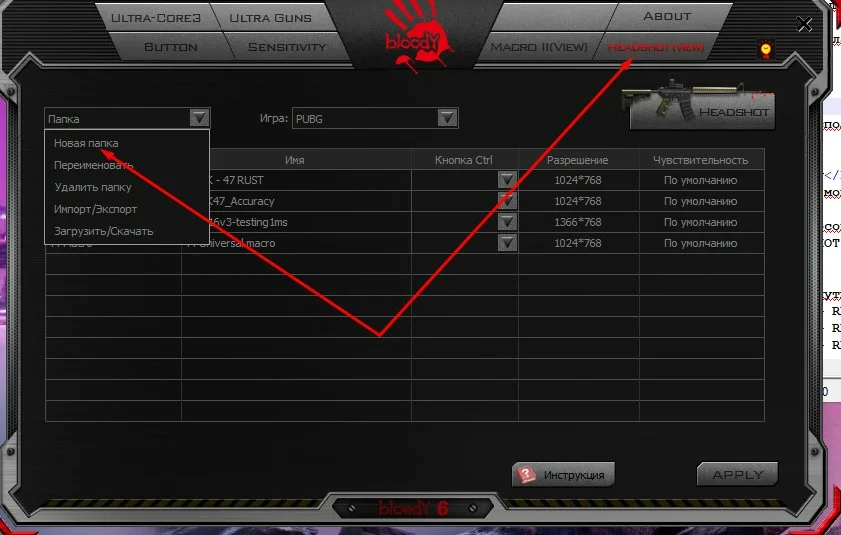
将所有 .mgn 格式宏文件移动到您在 Headshot 部分中创建的游戏目录中,请按照以下路径操作:
Program Files(x86) → Bloody(3,4,5,6) → Bloody(3,4,5,6) → Data → RES 或 Mouse → English → ScriptsMacros → GunLib
然后进入“Headshot”部分,选择之前创建的游戏,在下方表格中应显示我们的宏。
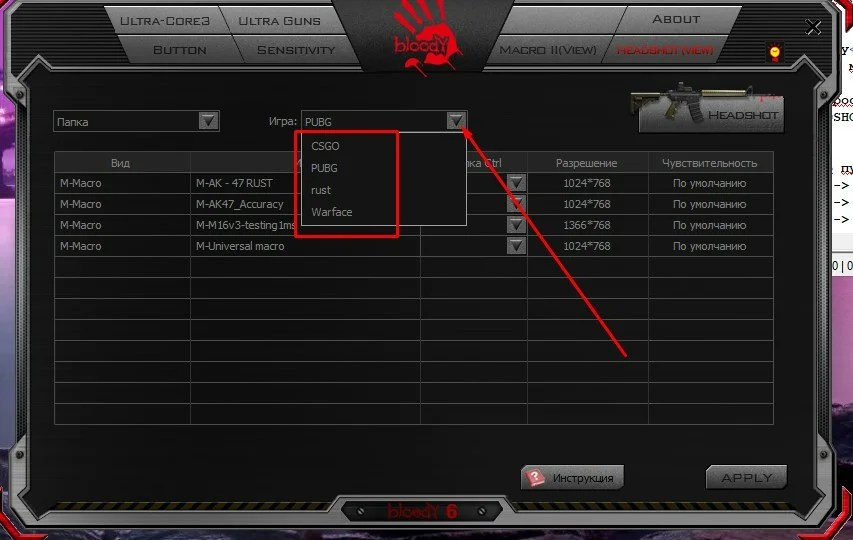
选择要绑定宏的按键,可以是 N-key 或 3-key,然后点击“应用”。
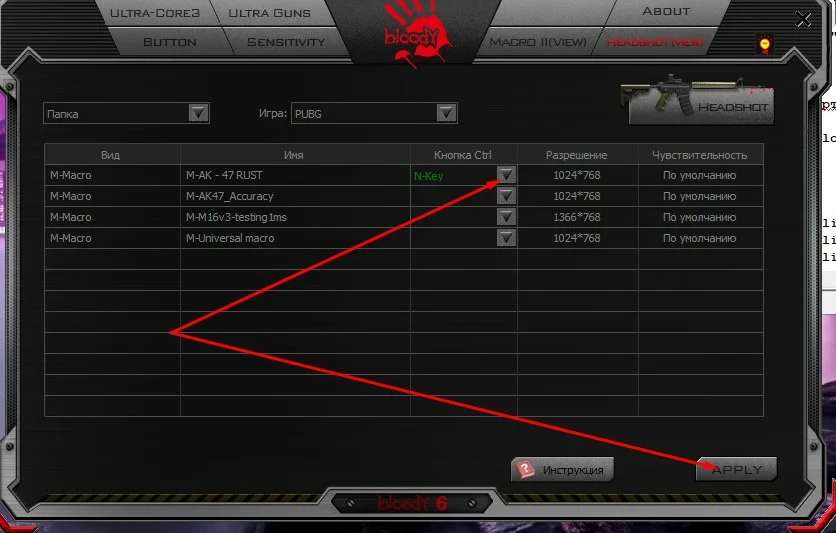
宏安装完成!
如何在 Logitech 鼠标上安装 .lua 格式宏
在 Logitech GHUB 上安装脚本(宏)的方法
请准备好您的 .lua 格式宏文件,为方便起见可先将其移动到桌面,然后进入“配置管理”页面。
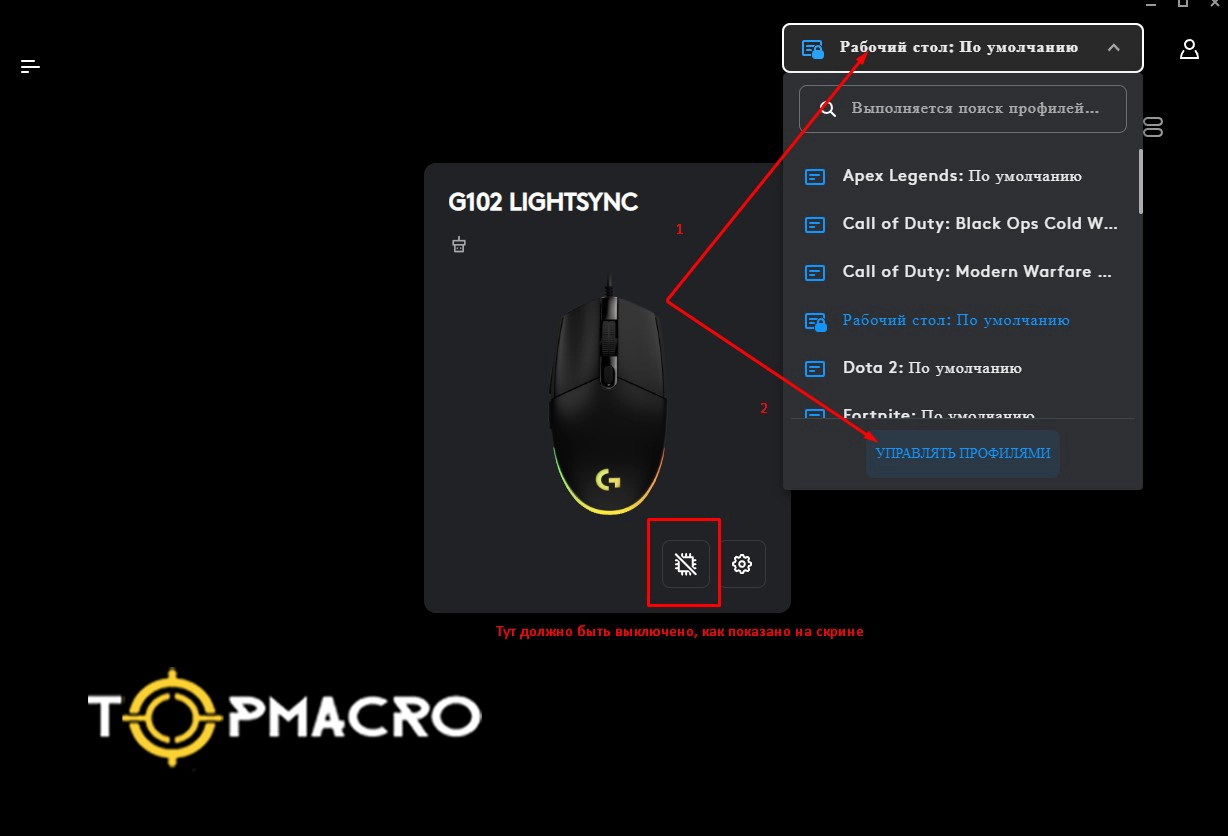
请创建一个默认配置文件,将桌面设置为常驻选项。
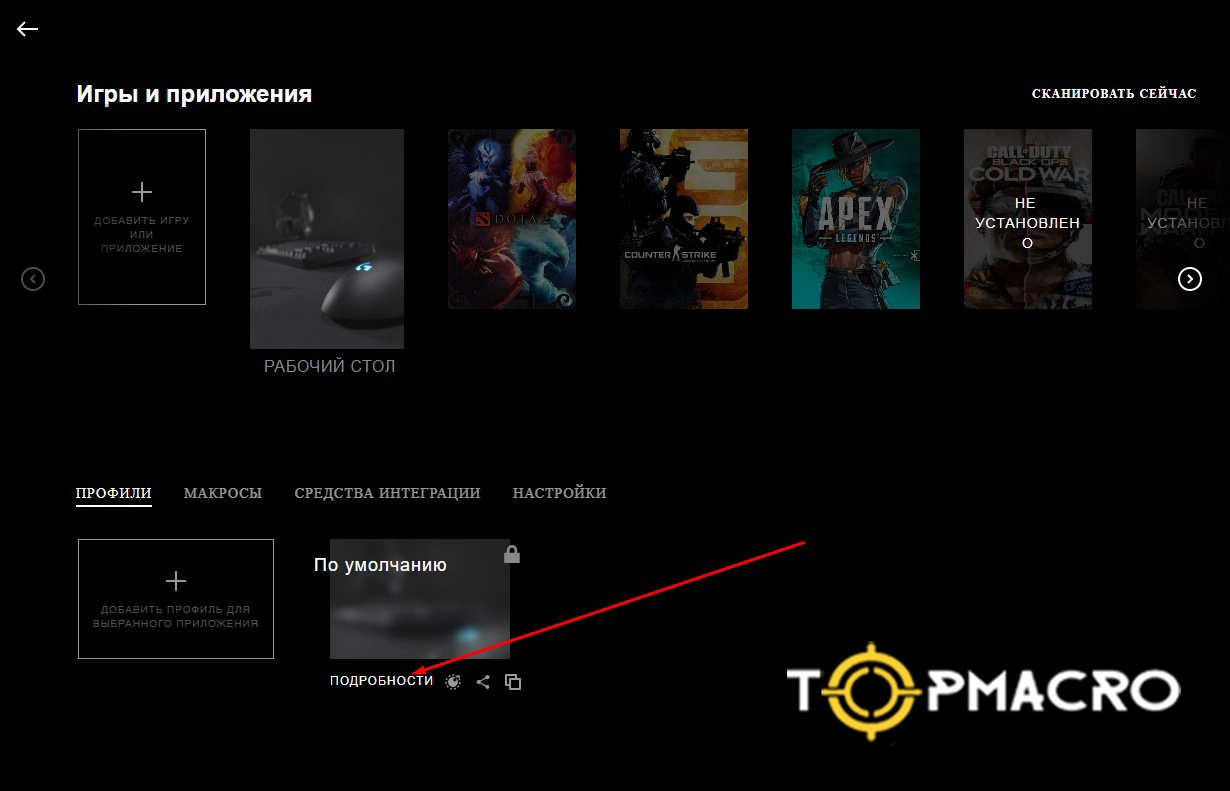
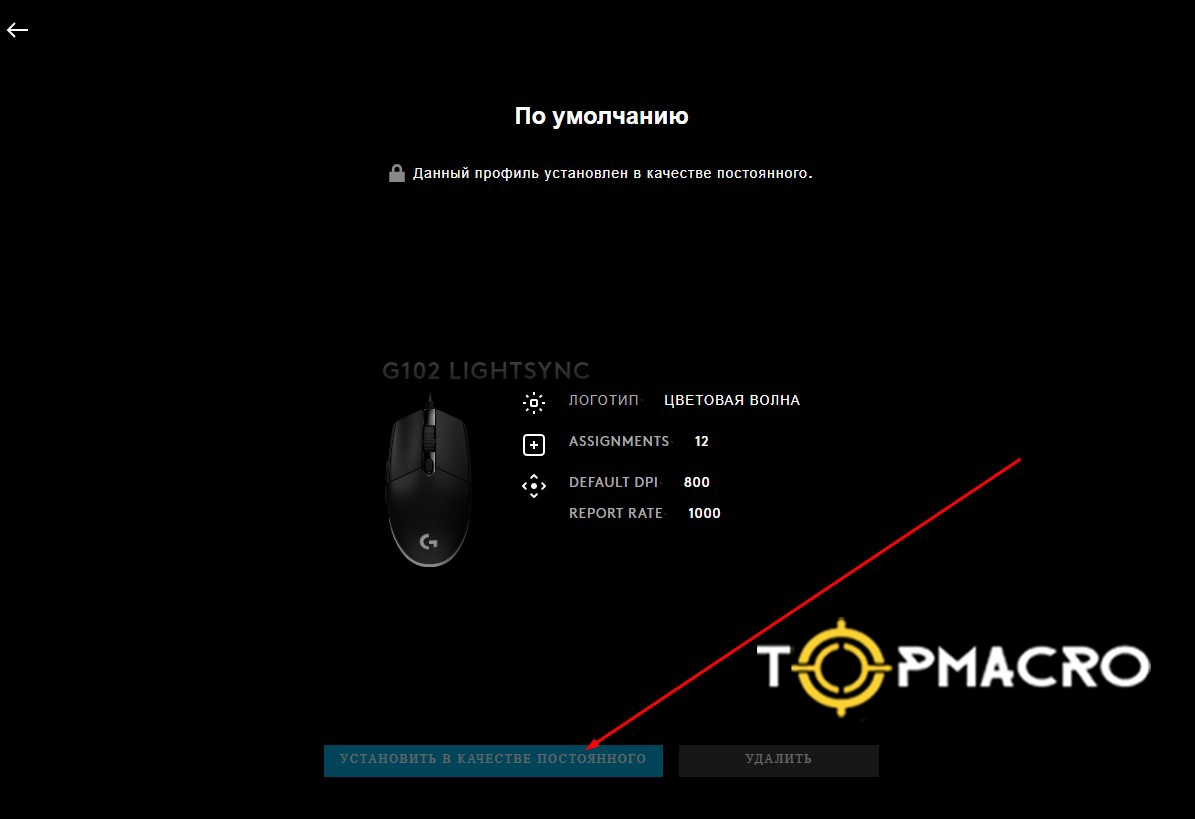
返回配置设置,在“桌面”配置中找到“创建脚本”部分。请注意,宏只能在“桌面”配置中使用,因为使用游戏配置可能存在安全风险,我们始终将您的安全放在首位。
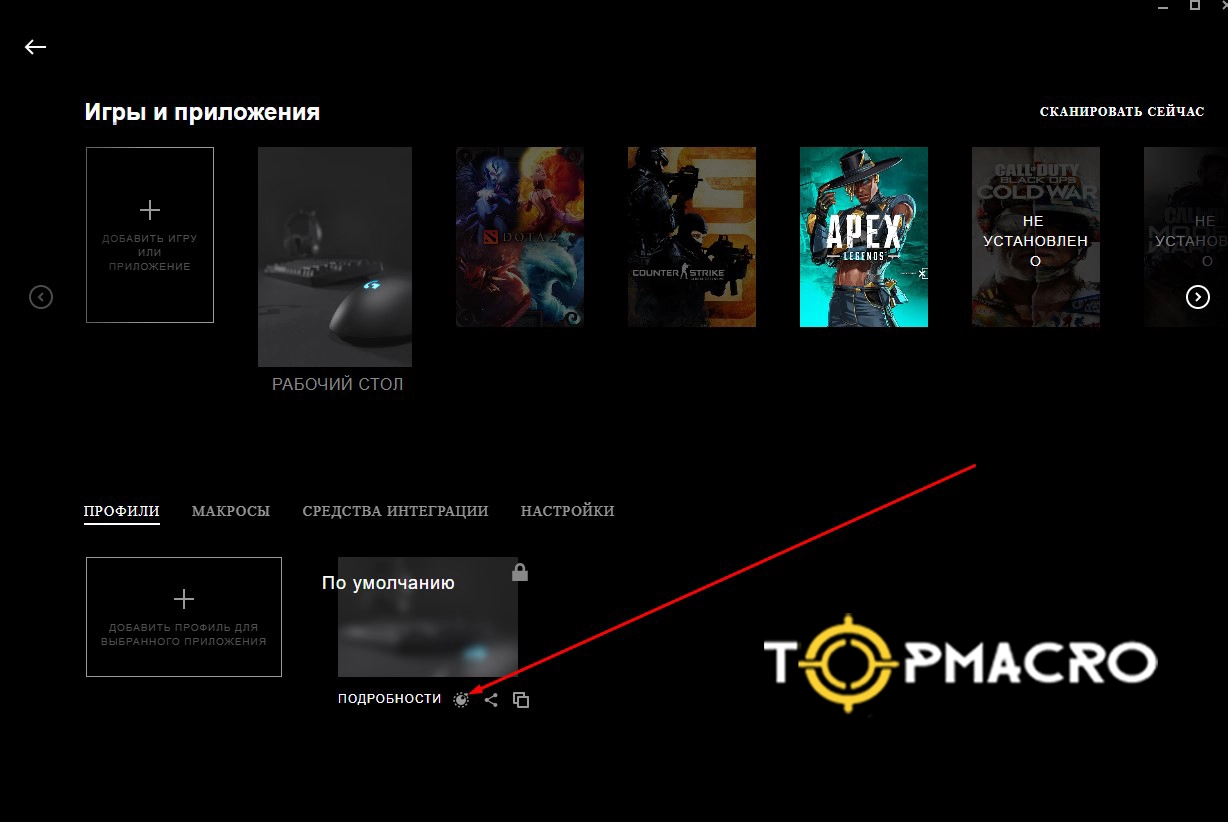
选择“创建新脚本”,然后进入“脚本 - 导入”部分,选择您的 .lua 脚本。
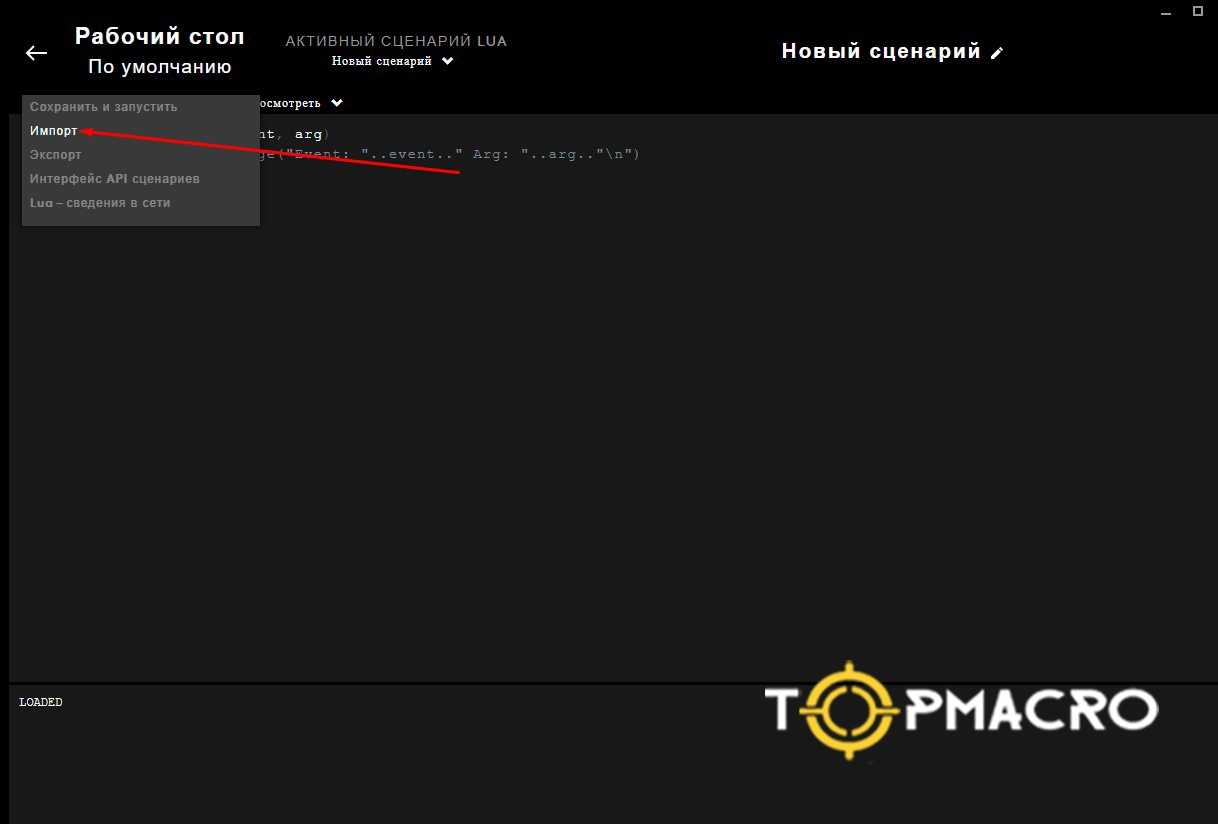
导入后,前往“脚本 - 保存并运行”部分。设置完成!现在测试您的新脚本:我们的宏大多在按下 G5(鼠标左侧侧键)时触发。测试时请在桌面上按住鼠标左键或鼠标左键 + 右键,光标应开始移动,这便是宏正常工作的实时反馈!
如果需要扩展配置功能,添加第二个或第三个宏,只需点击“创建新的 LUA 脚本”。
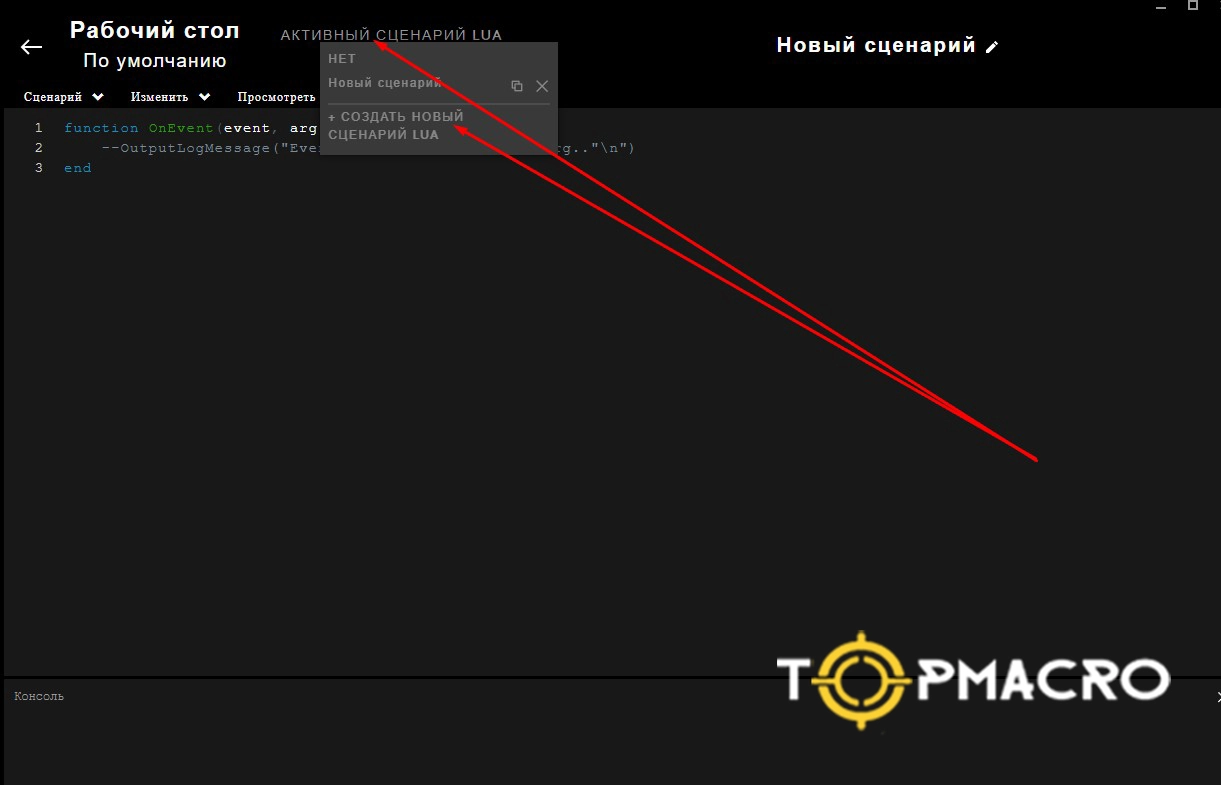
设置完成,祝您游戏愉快!
如何在 Razer 鼠标上安装 .xml 格式宏
适用于 Synapse 3 和 Synapse 4 的宏安装
如何在 Razer Synapse 3 中配置宏
步骤 1:安装宏模块
切换至“模块”选项卡,并安装“宏”模块(如果尚未安装)。安装后,打开该模块并点击“加载宏”按钮,加载所需的.xml格式宏文件。
步骤 2:将宏分配到鼠标按键
切换至“鼠标”选项卡。如果您想将宏绑定到默认不可用的鼠标左键,请先将左键功能重新分配到其他按键,例如鼠标滚轮;若不希望更改左键,可将宏绑定至其他任意按键。
步骤 3:配置宏
选择所需的按键后,切换到“宏”部分,选择已加载的宏。务必启用“按下指定键时执行”选项,然后点击“保存”即可使用!
步骤 4:重置设置
若需将按键恢复至默认设置,请选择该按键并点击“默认”。
完成!现在您的宏已开始工作。
如何在 Razer Synapse 4 中制作并安装宏
请检查是否已安装“宏”模块,若未安装,请进行安装。
切换至“宏”模块,导入所需宏文件。
进入鼠标按键设置,将宏绑定至所选按键,方法同前。
⚠ 重要提示!
Synapse 3 与 Synapse 4 的宏结构不同,二者不互通:
- Synapse 4 的宏无法在 Synapse 3 上运行。
- Synapse 3 的宏不适用于 Synapse 4。
附加信息
我们的网站 Topmacro.net 提供适用于 Logitech、Razer、x7、Bloody 鼠标的宏。
对于 Razer 产品,我们提供两个版本的宏——分别适用于 Synapse 3 与 Synapse 4。